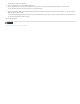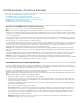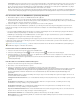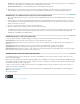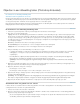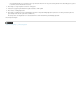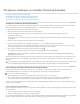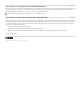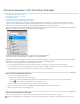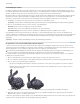Operation Manual
Structuren bewerken in 3D (Photoshop Extended)
Naar boven
Naar boven
Een structuur in 2D-formaat bewerken
Een structuur weergeven of verbergen
UV-bedekkingen maken
De parameters van structuurafbeelding opnieuw bepalen
Tegels maken om een herhalende structuur te krijgen
U kunt de teken- en aanpassingsgereedschappen van Photoshop gebruiken om de structuren in een 3D-bestand te bewerken of om nieuwe
structuren te maken. Structuren worden als 2D-bestanden geïmporteerd in het 3D-model Zij worden als gegevens weergegeven in het paneel
Lagen, genest onder de 3D-laag en gegroepeerd op structuurafbeeldingstype: Diffuus, Reliëf, Glans, enzovoort.
Als u een miniatuur van een bepaald structuurbestand wilt bekijken, plaatst u de muisaanwijzer op de naam van de structuur in het deelvenster
Lagen. De grootte en kleurmodus van de afbeelding worden ook weergegeven.
Het deelvenster Lagen met daarin 3D-structuren gegroepeerd op type structuurafbeelding
A. 3D-laag B. Typen structuurafbeeldingen C. Bestandsnaam structuurafbeelding
Opmerking: De structuurafbeeldingen die door een bepaald materiaal worden gebruikt, staan ook in de onderste sectie van het 3D-deelvenster
wanneer er een materiaal is geselecteerd. Zie Instellingen voor 3D-materialen (Photoshop Extended).
U bewerkt op een van de volgende manieren 3D-structuren in Photoshop:
Door de structuur in 2D-formaat te bewerken. De structuur wordt als een slim object in een apart documentvenster geopend.
Door de structuur rechtstreeks in het model te bewerken. Indien nodig kunt u tijdelijk de oppervlakken van het model verwijderen zodat u
gemakkelijker bij de delen komt waar u wilt tekenen. Zie Tekenen in 3D (Photoshop Extended).
Een structuur in 2D-formaat bewerken
1. Voer een van de volgende handelingen uit:
Dubbelklik op de structuur in het deelvenster Lagen.
Selecteer in het deelvenster Materialen het materiaal dat de structuur bevat. Klik onder in het deelvenster op het menupictogram
Structuur
voor de structuur die u wilt bewerken, en kies Structuur openen.
2. Teken met een gereedschap van Photoshop op de structuur of bewerk de structuur.
3. Activeer het venster met het 3D-model om de bijgewerkte structuur te bekijken die op het model is toegepast.
4. Sluit het structuurdocument en sla de wijzigingen op.
Een structuur weergeven of verbergen
U kunt een structuur weergeven en verbergen en zo opzoeken op welk deel van het model de structuur is toegepast.
Klik op het oogpictogram naast de structuurlaag. U verbergt of toont alle structuren door te klikken op het oogpictogram naast de bovenste